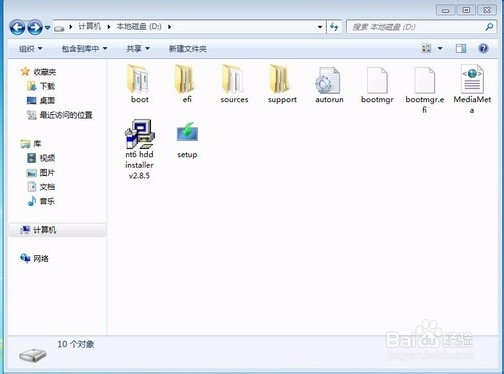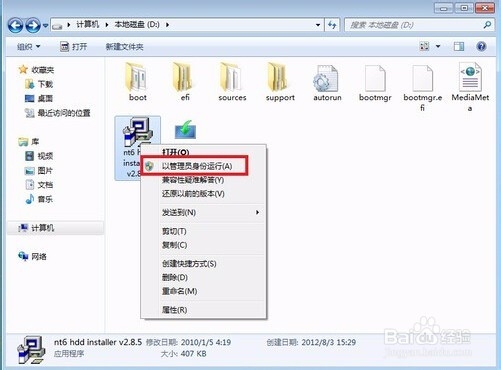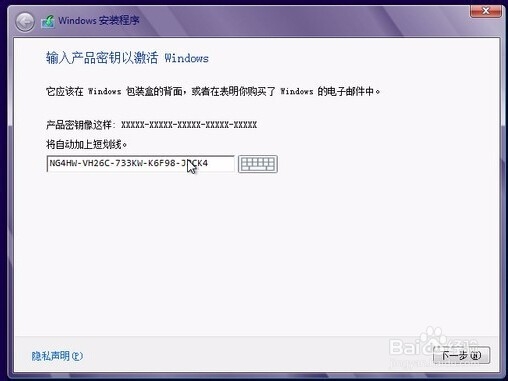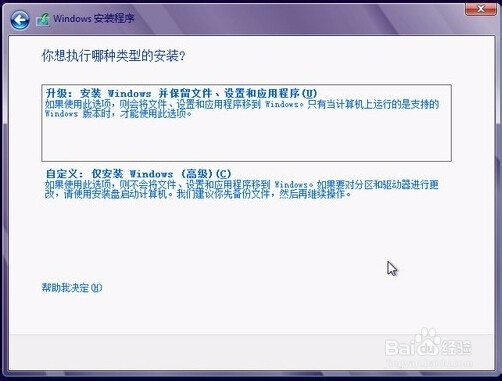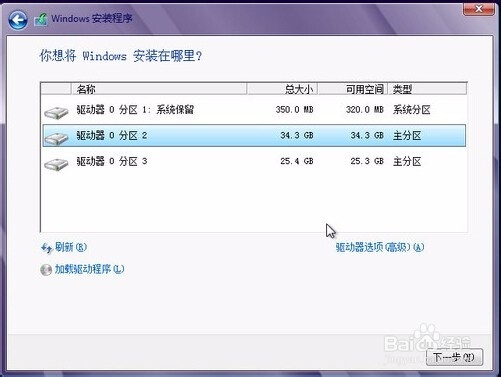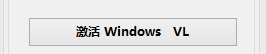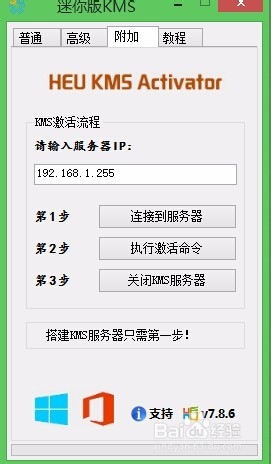win8.1&win7系统安装/硬盘分区/双系统
1、win7升win8.1:有些朋友抱怨win7开机速度太慢,那win8.1绝对是你的最佳选择,win8因为相对win8.1还是有些不足的,所以直接跳过8win8.1 64位简体中文版下载地址:htt百p://pan.b度aidu.co网m/s/1kTs盘U88Rwin8.1激活工具:http://yunpan.cn/QazbbFaLcfc7b(提取码:6ad1)NT6系统安装工具:http://pan.baidu.com/s/1ntBh1BN流程:下载win8.1安装包,解压到根目录(比如你打开D盘,不要进任何文件夹,这个就叫根目录)安装系统不会对除了系统盘以外的磁盘造成影响。
2、然后下载NT6安装工具,解压后放到同一个根目录,右键以管理员身份运行打开安装工具
3、选择安装选项,然后点击重启,选择模式2(mod2)进行安装之后的过程就简单了,在输入界面输入以下产品密钥:XHQ8N-C3MCJ-RQXB6-WCHYG-C9WKB
4、选择第二个自定义安装,第一个很慢
5、如果只想要安装win8.1系统,就将原来的系统盘格式化,在高级里面,将C盘格式化
6、然后点击下一步就好了,之后的过程很简单,这里就不过多讲解了。安装完成后下载激活皤材装肢工具,这边有两种方法,激活之前一定要关闭杀软和某某卫士,①右键以管理员身份运行,点击一键激活
7、②选择附加选项,按这三步一步一步来
8、注意激活有180天期限,180天后要再次激活,可以使用激活软件里面的自动续期服务自动续期
声明:本网站引用、摘录或转载内容仅供网站访问者交流或参考,不代表本站立场,如存在版权或非法内容,请联系站长删除,联系邮箱:site.kefu@qq.com。
阅读量:79
阅读量:27
阅读量:85
阅读量:61
阅读量:50